Munkaterület-címtár kiválasztása a Visual Studio Code Databricks-bővítményéhez
Ez a cikk azt ismerteti, hogyan választhat ki egy Azure Databricks-munkaterület könyvtárat a Visual Studio Code-hoz készült Databricks-bővítményhez. Lásd : Mi a Visual Studio Code Databricks-bővítménye?
Az alábbi információk feltételezik, hogy már beállította a Databricks-bővítményt a Visual Studio Code-hoz az Azure Databricks-munkaterülettel való hitelesítéshez. Lásd a VS Code Databricks-bővítményének hitelesítési beállítását.
Feljegyzés
Ha már elvégezte a Databricks VSCode-bővítményét: Futtassa a Pythont fürtön és feladatként, és az oktatóanyagból továbbra is a munkaterület könyvtárát szeretné használni, ugorjon a Visual Studio Code Databricks-bővítményének fejlesztési feladataira.
Feljegyzés
A Visual Studio Code Databricks-bővítménye csak az általa létrehozott munkaterület-címtárakkal működik. Csak akkor használhat meglévő munkaterületi címtárat a munkaterületen, ha azt a bővítmény hozta létre.
Ha a Visual Studio Code Databricks-bővítményével szeretne munkaterület-könyvtárakat használni, a bővítmény 0.3.5-ös vagy újabb verzióját kell használnia, az Azure Databricks-fürtnek pedig a Databricks Runtime 11.3 LTS-es vagy újabb verziójával kell rendelkeznie.
A munkaterület-könyvtárak az alapértelmezett beállítás, a bővítmény 0.3.15-ös verziójától kezdve. Ha azonban a bővítményt úgy állítja be, hogy a munkaterület könyvtára helyett Databricks Git-mappát használjon, a bővítményt az alábbiak szerint állíthatja vissza munkaterület-könyvtárak használatára:
- Ha meg van nyitva a bővítmény és a kódprojekt, és már be van állítva egy Azure Databricks-konfigurációs profil, írja be
Preferences: Open User Settingsa parancskatalógusba (parancskatalógus megtekintése>), majd kattintson a Beállítások: Felhasználó megnyitása Gépház elemre. - A Felhasználó lapon bontsa ki a Bővítmények elemet, és kattintson a Databricks elemre.
- Szinkronizálás: Céltípus esetén válassza ki a munkaterületet.
- Lépjen ki és indítsa újra a Visual Studio Code-ot.
Vegye figyelembe, hogy miután módosította a beállítást a Databricks Git-mappáról munkaterület-könyvtárak használatára, előfordulhat, hogy manuálisan újra kell szinkronizálnia a kódot a munkaterületre. Ehhez, miután létrehozott egy új munkaterületi könyvtárat a következő eljárásban, kattintson a szinkronizálási cél melletti nyílkörre (Szinkronizálás indítása) ikonra.
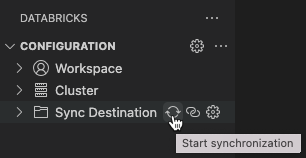
A bővítmény és a kódprojekt megnyitása után hozzon létre egy új Azure Databricks-munkaterületi címtárat, amelyet használni szeretne, vagy válasszon ki egy meglévő munkaterületi könyvtárat, amelyet a bővítménysel korábban hozott létre.
Új munkaterületi címtár létrehozása
Új munkaterületi címtár létrehozásához tegye a következőket:
A Konfiguráció panel szinkronizálási célhely mellett kattintson a fogaskerék (Szinkronizálási cél konfigurálása) ikonra.
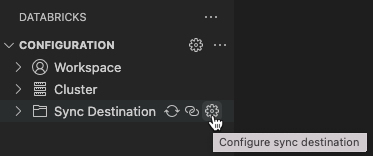
A parancskatalógusban kattintson az Új szinkronizálási cél létrehozása elemre.
Írja be az új munkaterület könyvtárának nevét, majd nyomja le az Enter billentyűt.
A bővítmény létrehoz egy könyvtárat a munkaterületen belül
/Users/<your-username>/.idemegadott könyvtárnévvel, majd hozzáadja a munkaterület könyvtárának elérési útját a kódprojekt fájljába.databricks/project.json, például"workspacePath": "/Users/<your-username>/.ide/<your-directory-name>".Feljegyzés
Ha a távoli munkaterület könyvtárának neve nem egyezik meg a helyi kódprojekt nevével, megjelenik egy figyelmeztető ikon a következő üzenettel: A távoli szinkronizálási cél neve nem egyezik meg a Visual Studio Code aktuális munkaterületének nevével. Ezt a figyelmeztetést figyelmen kívül hagyhatja, ha nem követeli meg a nevek egyeztetését.
A munkaterület könyvtárának beállítása után kezdje el a szinkronizálást a munkaterület könyvtárával a szinkronizálási cél mellett található nyílkörre (szinkronizálás indítása) kattintva.
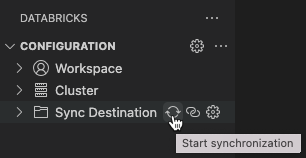
Fontos
A Visual Studio Code Databricks-bővítménye csak egyirányú, automatikusan szinkronizálja a fájlmódosításokat a helyi Visual Studio Code-projektből a távoli Azure Databricks-munkaterület kapcsolódó munkaterületi könyvtárába. A távoli munkaterület könyvtárában lévő fájlok átmenetiek. Ne kezdeményezz módosításokat a távoli munkaterületről, mert ezek a módosítások nem lesznek szinkronizálva a helyi projekthez.
Folytassa a Visual Studio Code Databricks-bővítményének fejlesztési feladataival.
Meglévő munkaterületi címtár újrafelhasználása
Ha rendelkezik a Visual Studio Code Databricks-bővítményével korábban létrehozott munkaterületi címtárral, és újra használni szeretné az aktuális Visual Studio Code-projektben, tegye a következőket:
A Konfiguráció panel szinkronizálási célhely mellett kattintson a fogaskerék (Szinkronizálási cél konfigurálása) ikonra.
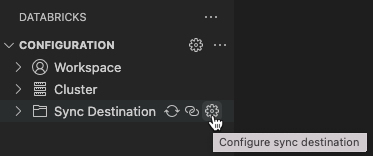
A parancskatalógusban válassza ki a munkaterület könyvtárának nevét a listából.
A bővítmény például hozzáadja a munkaterület könyvtárának elérési útját a kódprojekt fájljába .databricks/project.json"workspacePath": "/Users/<your-username>/.ide/<your-directory-name>".
Feljegyzés
Ha a távoli munkaterület könyvtárának neve nem egyezik meg a helyi kódprojekt nevével, megjelenik egy figyelmeztető ikon a következő üzenettel: A távoli szinkronizálási cél neve nem egyezik meg a Visual Studio Code aktuális munkaterületének nevével. Ezt a figyelmeztetést figyelmen kívül hagyhatja, ha nem követeli meg a nevek egyeztetését.
A munkaterület könyvtárának beállítása után kezdje el a szinkronizálást a munkaterület könyvtárával a szinkronizálási cél mellett található nyílkörre (szinkronizálás indítása) kattintva.
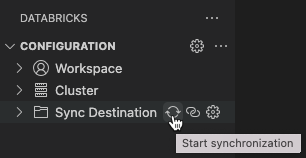
Fontos
A Visual Studio Code Databricks-bővítménye csak egyirányú, automatikusan szinkronizálja a fájlmódosításokat a helyi Visual Studio Code-projektből a távoli Azure Databricks-munkaterület kapcsolódó munkaterületi könyvtárába. A távoli munkaterület könyvtárában lévő fájlok átmenetiek. Ne kezdeményezz módosításokat a távoli munkaterületről, mert ezek a módosítások nem lesznek szinkronizálva a helyi projekthez.
Folytassa a Visual Studio Code Databricks-bővítményének fejlesztési feladataival.